YouTubeから好きな動画や音声をダウンロードしたいなら、専用の動画ダウンローダーソフトが利用できます。Y2Mateというオンラインサービスサイトはその中の一つです。で、Y2Mateで動画がダウンロードできないと、どうすれば良いのでしょうか。本文では、Y2Mateの使い方およびY2MateでYouTube動画がダウンロードできなくなる時の対処法をご紹介いたしますので、必要なら、ご参考ください。
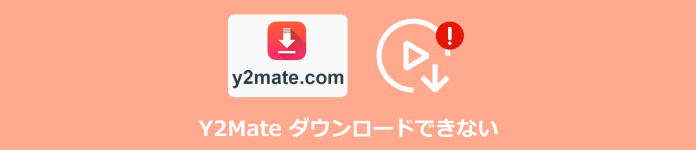
![]() StreamByte 動画ダウンローダー
StreamByte 動画ダウンローダー
Y2MateはYouTube動画をMP4、MP3、3GP、WEBMなどにダウンロード変換して保存することができて、使い方がシンプルです。
ダウンロードしたい動画のURLを貼り付ける
Y2Mate公式サイトにアクセスして、ダウンロードしたいYouTube動画のURLを検索欄に貼り付けます。
Y2Mateで動画をダウンロード
「変換」ボタンをクリックすると、「ダウンロード MP3」または「ダウンロード MP4」を選択して、YouTube動画をダウンロードできるようになります。
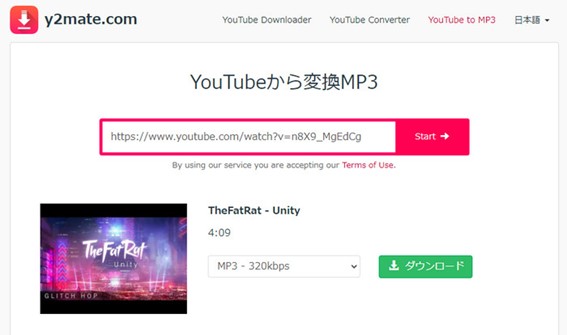
Y2Mateの利用中にポップアップ広告/通知が表示されたら、ウイルスなどに感染しないように、それらのリンクを勝手にクリックしないでください。
昨日まで正常に使ってきたY2Mateが突然使えなくなったり、動画ダウンロードができなくなったりすると、下記の原因があるかもしれません。
1、動画共有サイトまたはY2Mateサイトの仕様変更:著作権保護のために、YouTubeをはじめとする動画共有・配信サービスの仕様変更がよく行われているそうだし、Y2Mate YouTube動画ダウンローダーの対応プラットフォームが変わったりする可能性もありますから、Y2Mateで動画ダウンロードできないのもおかしくないです。
2、Y2Mateサイト自体に問題が起こった:Y2Mateサイトのサーバーに一時的なエラーが起こったりすると、Y2Mateでダウンロードできなくなります。
3、ネットワークの接続が途切れてしまう:ネットワークの接続が不安定で、途切れてしまったら、YouTube動画のダウンロードが中止されたりして、ダウンロードができなくなります。。
下記では、Y2Mateが使えないときに代わりで使える動画ダウンローダーサイトを三つご紹介いたします。
Freemake Video DownloaderはVimeoやDailymotionなど多数の動画共有サイトからオンライン動画をダウンロードして、MP4、AVI、WMV、MP3などに保存することができる無料動画ダウンロードソフトウェアです。Y2Mateが使えないときにお試しください。
この動画ダウンローダーソフトを無料ダウンロード・インストールして、起動します。ブラウザからダウンロードしたい動画の再生画面を開き、そのURLをコピーします。
そして、この動画ダウンローダーの「URLを貼り付ける」ボタンをクリックして、コピーした動画のURLをペーストして、動画の画質や出力形式などを指定して、「ダウンロード」ボタンをクリックします。
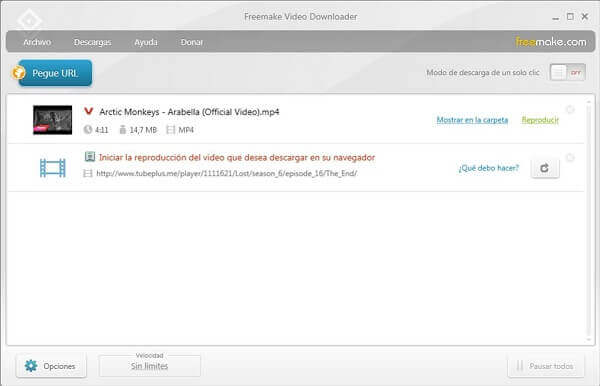
OfflibertyはDailymotionやニコニコ動画などの動画サイトからWeb動画をダウンロードすることができるフリーオンライン動画ダウンローダーサイトです。
具体的に、ダウンロードしたいオンライン動画のURLをコピーして貼り付けて「OFF」ボタンをクリックするだけで、動画をダウンロードするための選択ができて、使い方がシンプルです。
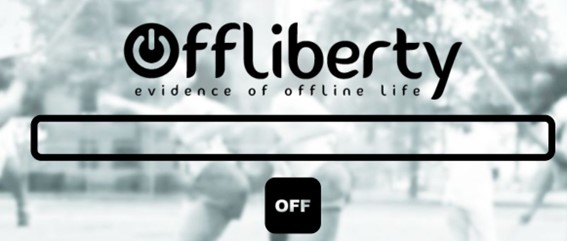
Vid-DLはひまわり動画やニコニコ動画、YouTubeなどの動画共有サイトに対応したもう一つのオンライン動画ダウンローダーサイトです。動画再生ページからそのURLをコピーして、この動画ダウンローダーサイトの入力欄に貼り付けるだけで動画リンクの解析と動画のダウンロードができます。
まずは、動画配信・共有サイトからダウンロードしたい動画のURLをコピーして、Vid-DLの入力欄に貼り付けます。
「リンク解析」ボタンをクリックすると、動画ファイル、その画質や解像度、ファイル形式などを確認して、その動画ファイルを右クリックして「対象をファイルに保存」をクリックすることで該当動画を簡単にダウンロードで保存きます。
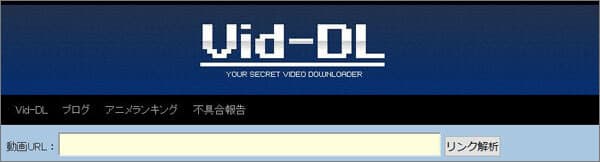
この動画ダウンローダーサイトで動画をダウンロードするには、「Java」をインストールする必要があるので、ご了承ください。
ほかには、Y2mateで動画がダウンロードできないときの代わりソフトが幾つかがありますので、良かったら、動画ダウンローダーおすすめまでご参考ください。
ご利用のY2Mate、動画ダウンローダーソフトウェアやオンラインサイトの仕様変更などが原因で、動画がダウンロードできなくなるのはよくあることです。ここでは、一番効率的な方法をご紹介いたします。つまり、動画を再生しながら、その再生画面をキャプチャーして動画保存する画面録画ということです。
AnyMP4 スクリーンレコーダーはパソコンの全画面または指定画面で流れている動画の再生画面を音声付きで高画質でキャプチャーしてMP4、MOVなどの動画ファイルに保存することができますので、Y2Mateなどとは違って、よりよく簡単に動画の保存を実現できます。
メリット
では、この動画画面録画を無料ダウンロード・インストールして、Y2Mateでダウンロードできない動画を再生しながら、録画保存する方法をご紹介いたしましょう。
「動画レコーダー」機能を選択
この画面録画ソフトを実行して、インターフェースから「動画レコーダー」をクリックします。
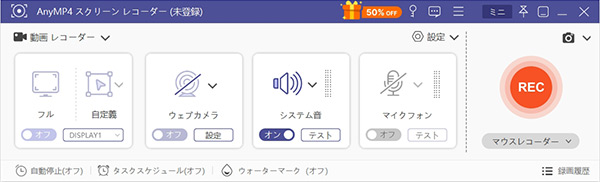
録画エリアなどを設定して録画開始
「動画レコーダーのメイン画面では、「DISPLAY」をオンにして動画の再生ページに合わせる録画エリアを指定して、パソコンの再生音をオンにして、「REC」ボタンをクリックすることで動画を録画開始します。

録画した動画ファイルを保存
録画が終わったら、その操作パネル左側にある「録画終了」ボタンをクリックして録画プロセスを終了します。最後、その確認画面に入って、「ビデオを保存」ボタンをクリックすることで録画ファイルをパソコンに保存できます。
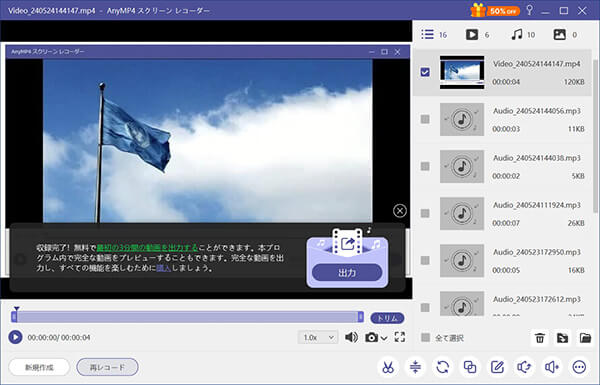
この画面録画ソフトはUIがシンプルで、誰でも簡単にパソコン画面のキャプチャーができます。特に、Windows 11/10での画面録画に対応できますので、超便利です。また、パソコンで流れるストリーミングビデオなどの音声を綺麗に録音できます。例えば、Skype通話録音。他に、ゲーム録画やスマホミラーリングなどの機能も搭載しています。パソコンのデスクトップで表示されているSteamゲームプレイを録画したり、iPhoneやAndroidスマホの画面をパソコンに映し出して録画することができますので、必要なら、iPhone ミラーリングというガイドをご参考ください。
以上は、Y2Mate YouTube動画ダウンローダーサイトの使い方、およびY2Mateが使えないときの動画ダウンロード方法などを詳しくご紹介いたしました。今後、Y2Mateの利用中に何かの故障が起こったり、オンライン動画をダウンロードする必要があれば、ご参考ください。
推薦文章

簡単かつ安全なフリーでYouTube 音楽をダウンロードする方法ご紹介します。

YouTube動画をダウンロードしてオフラインで再生する方法を紹介します。

初心者にもできる!超詳しいアレクサでYouTubeを再生する方法をご紹介します。

高音質でYouTubeをWAVにダウンロードするソフトとサイトを紹介します。